文:Tony

Oppo Find N5 除了是目前最薄的雙摺疊屏幕手機(厚度僅 8.93mm)之外,還新增了遠程操作 Mac 電腦的功能。那麼,這項功能該如何使用呢?通過以下教學,你將能輕鬆掌握。
在 Mac 電腦下載 O+ Connect 應用
要將 Mac 電腦與 Oppo Find N5 連接,首先需要在 Mac 上下載 O+ Connect 應用。O+ Connect 提供了兩個版本,分別適用於 Intel CPU 和 Apple Silicon(Apple 晶片)的 Mac 電腦。由於該應用僅需
macOS 10.14(macOS Mojave)或更高版本即可運行,因此大多數 Mac 電腦都能支援。
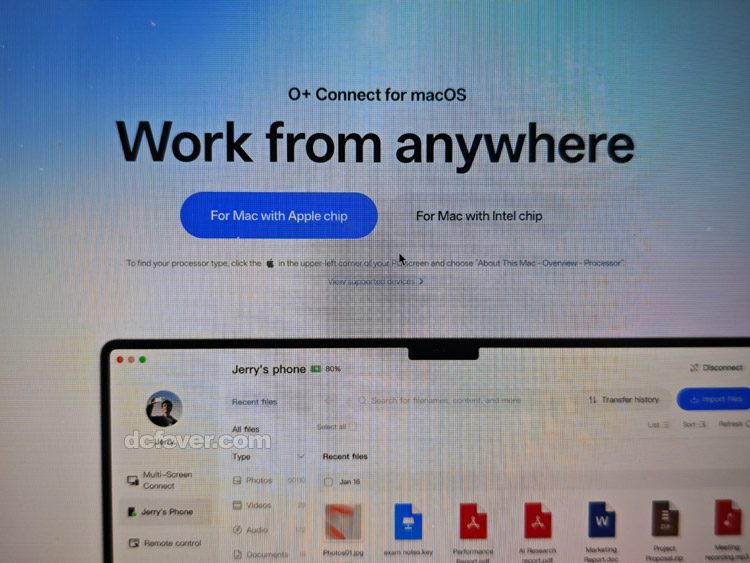
▲O+ Connect 提供了兩個版本,適用於 Intel CPU 和 Apple Silicon(Apple 晶片)的 Mac 電腦
下載完成後,用戶需在 Mac 上啟動 O+ Connect 應用,並使用與 Oppo Find N5 相同的 Oppo 帳戶登入。
登入相同的 Oppo 帳號
當 Mac 電腦成功登入與 Oppo Find N5 相同的 Oppo 帳號後,用戶可以在 Oppo Find N5 的設定中找到「O+
互聯」選項,並將手機與 Mac 電腦進行連接。
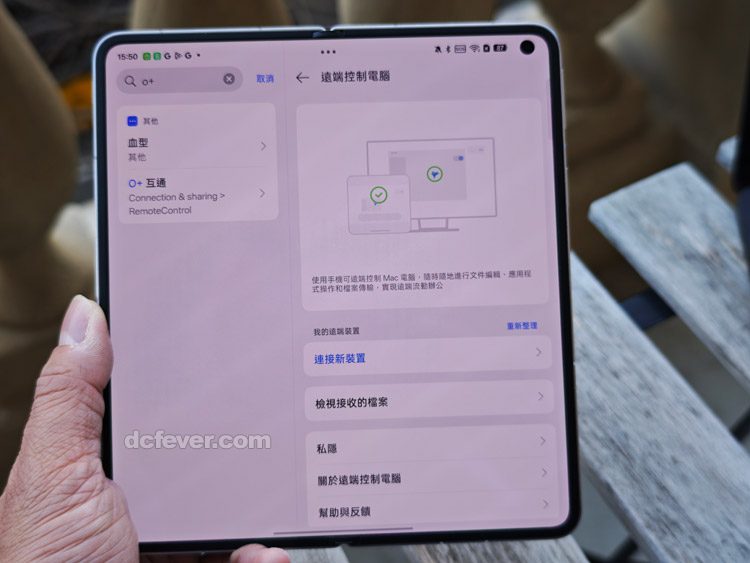
▲在 Oppo Find N5 的設定中找到「O+ 互聯」選項,並將手機與 Mac 電腦進行連接
在 Mac 電腦的 O+ Connect 應用中,用戶會看到一個裝置識別碼和密碼。只需在 Oppo Find N5 的「O+ 互聯」中輸入相同裝置識別碼和密碼,即可完成連接。如果連接失敗,請確保在 Oppo Find N5 和 Mac 電腦上均已授予存取權限,並點選「允許遠端控制」,這樣就能成功連接。
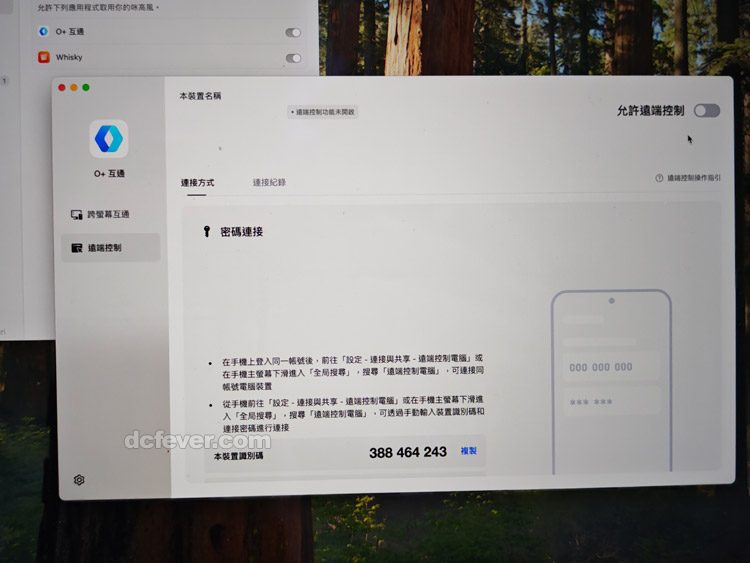
▲在 Mac 電腦的 O+ Connect 應用中,用戶會看到一個裝置識別碼和密碼
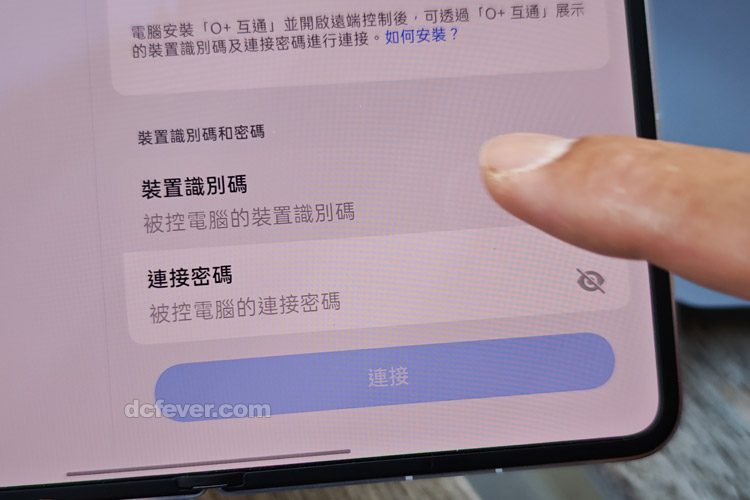
▲Oppo Find N5 的「O+ 互聯」中輸入相同裝置識別碼和密碼,即可完成連接
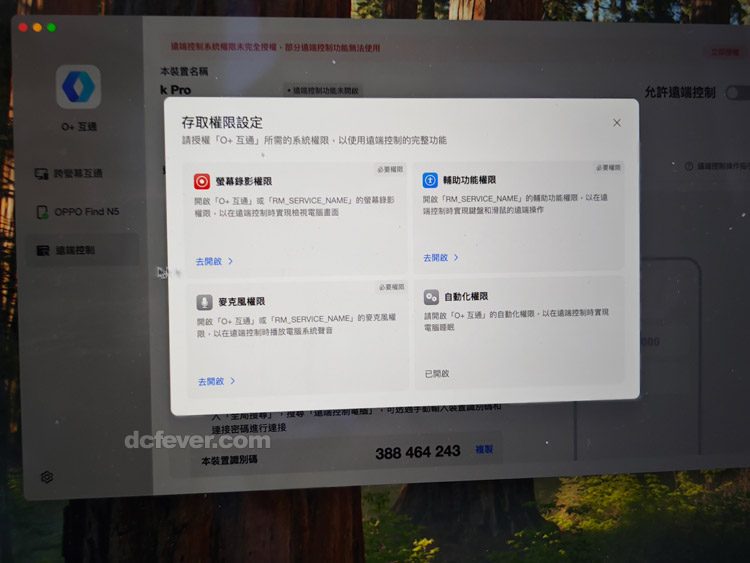
▲如果連接失敗,請確保在 Oppo Find N5 和 Mac 電腦上均已授予存取權限
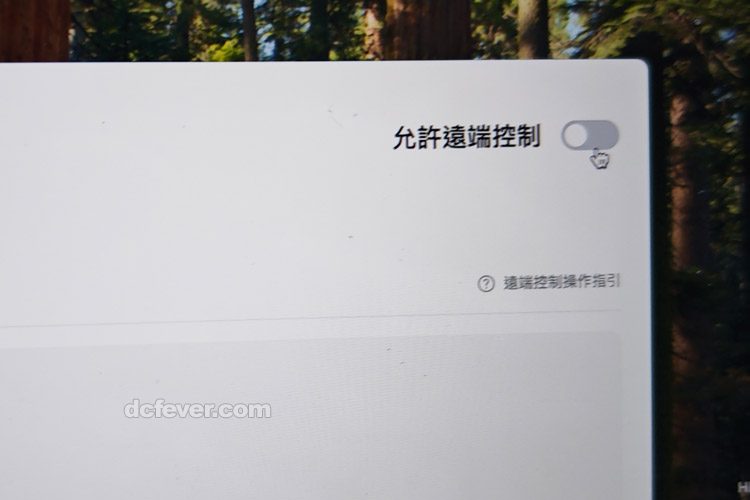
▲並點選「允許遠端控制」,這樣就能成功連接
設置跨屏幕互通及遠端控制功能
當 Mac 電腦與 Oppo Find N5 成功連接後,用戶可以在 O+ Connect 應用中使用屏幕互通或遠端控制功能。
屏幕互通功能:允許用戶在 Mac 電腦上操作 Oppo Find N5,並將手機中的檔案傳輸到 Mac 電腦,反之亦然。
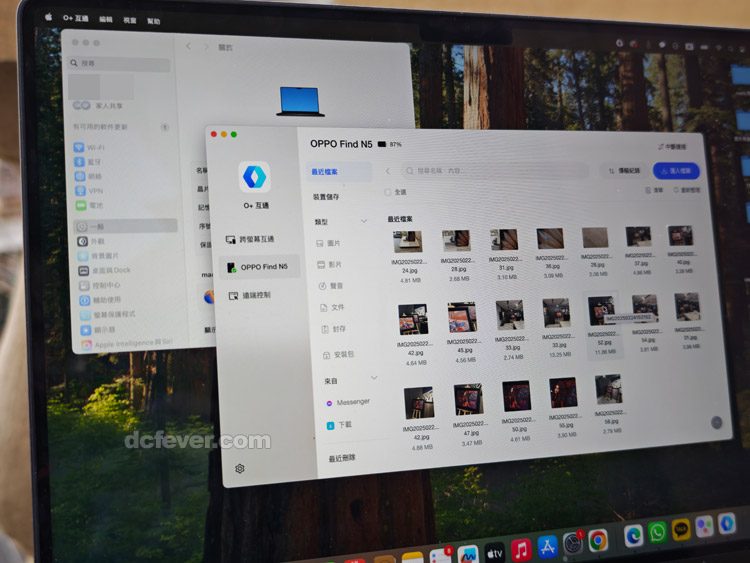
▲屏幕互通功能:允許用戶在 Mac 電腦上操作 Oppo Find N5
遠端控制功能:用戶可以利用 Oppo Find N5 遠程操作 Mac 電腦。借助 Oppo Find N5 的摺疊屏幕優勢,用戶可以將屏幕分割為兩部分:上方顯示 Mac 電腦的遠端控制畫面,下方則用於輸入操作。輸入方式包括 Mac 電腦鍵盤、滑鼠或觸控板模式,且 Mac 電腦鍵盤還提供了預設的快捷鍵,使操作更加便捷。
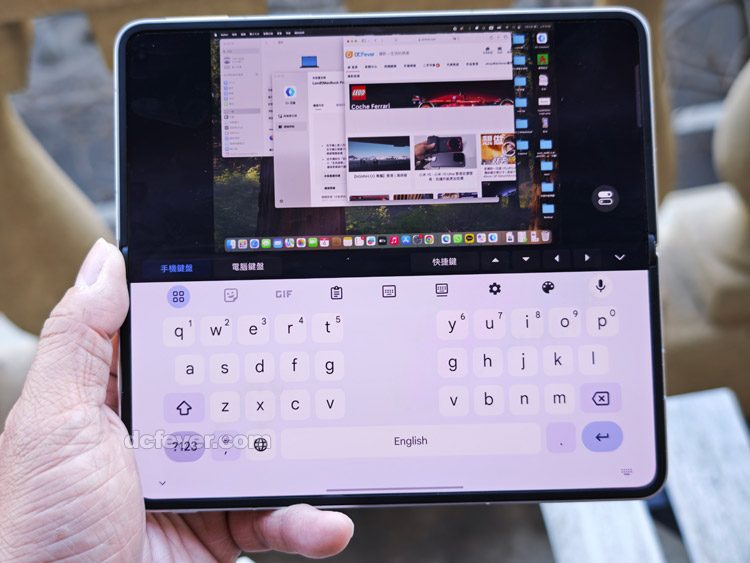
▲用戶可以將屏幕分割為兩部分:上方顯示 Mac 電腦的遠端控制畫面,下方則用於輸入操作
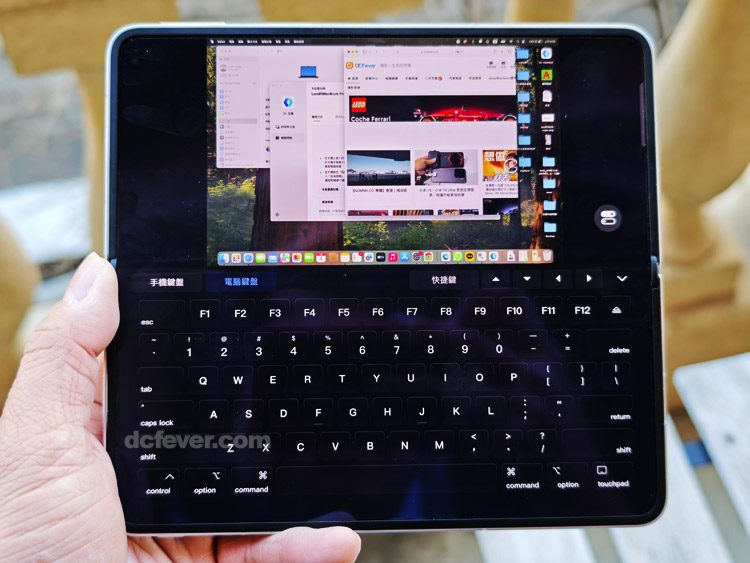
▲支援 Mac 鍵盤輸入
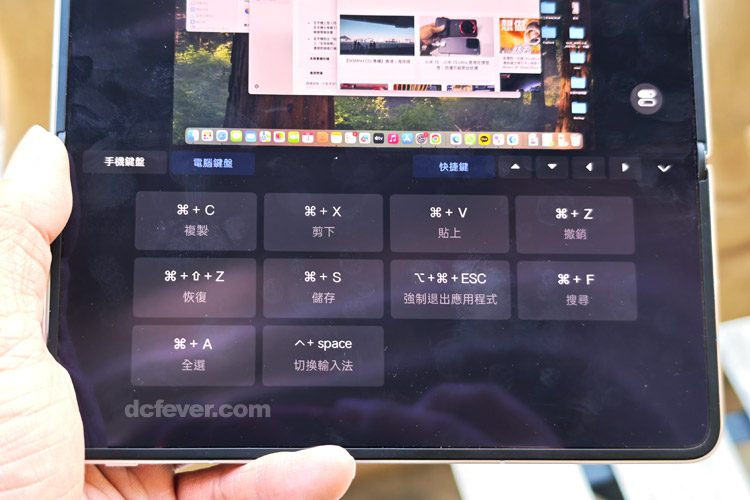
▲Mac 電腦鍵盤還提供了預設的快捷鍵
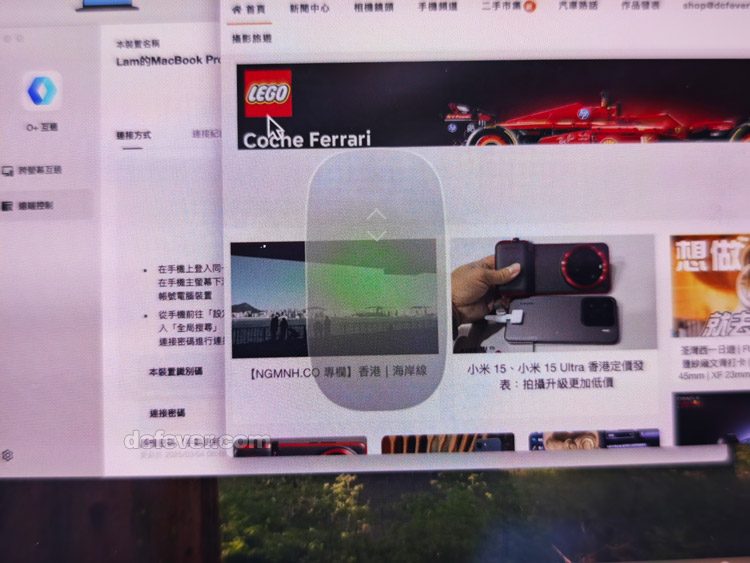
▲支援滑鼠般的手勢操作

▲設觸控板功能

▲亦可全屏幕操作
未來支援 Windows 電腦
O+ Connect 在推出 Mac 電腦版本後,未來還將支援 Windows 電腦,滿足不同電腦系統用戶的需求。
通過以上步驟,用戶可以輕鬆實現 Oppo Find N5 與 Mac 電腦的連接,並享受跨設備操作的便利。





